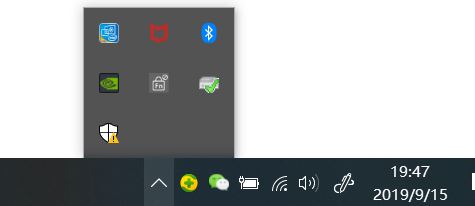
针对这一问题大家可以通过本文中winwin7小编给大家分享介绍的方法来进行操作,有需要的用户快来试试吧!
win10系统输入法图标不见 无法调出切换输入法输入中文的解决方法
1、按 “Windows 徽标键+I” 启动设置;2、选择 “更新和安全”>“Windows 更新”>“查看更新历史记录”>“卸载更新”;
3、卸载 KB4515384 更新补丁,重启设备即可解决问题,在win10系统中正常的使用中文输入法!
以上便是winwin7给大家带来的win10系统输入法图标不见 无法调出切换输入法输入中文的解决方法!
相关文章:
Win10更新问题:微软拼音输入法占用CPU高,开始菜单无法打开(附解决方法)win10系统取消微软拼音输入法的中英文模式自动切换的方法
分享到:

